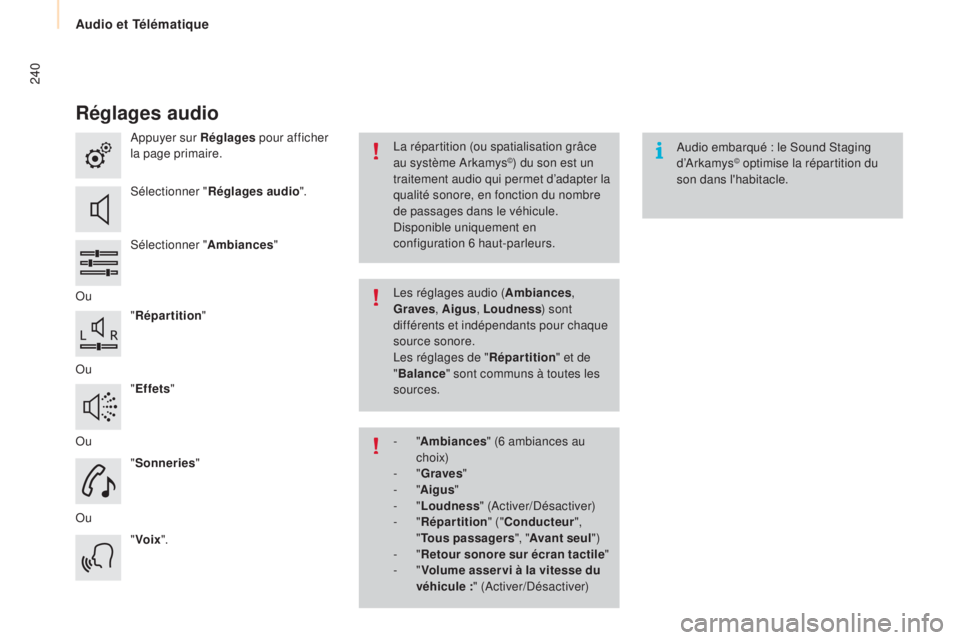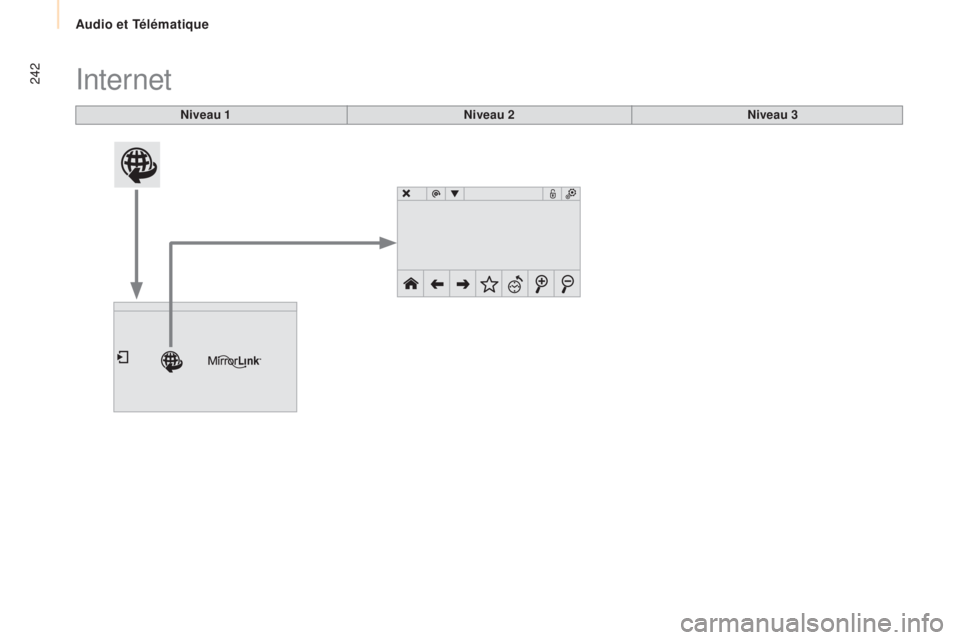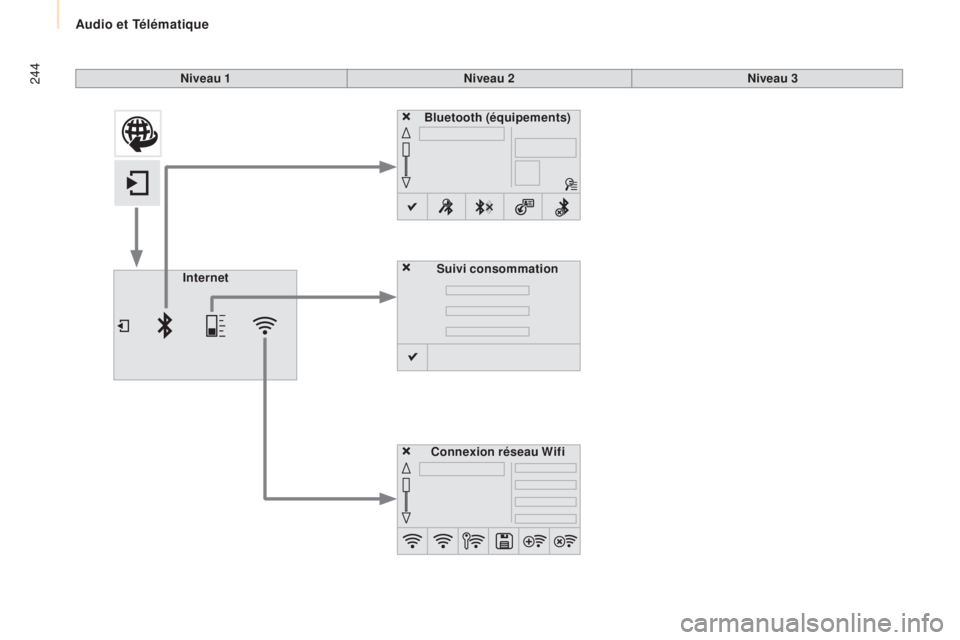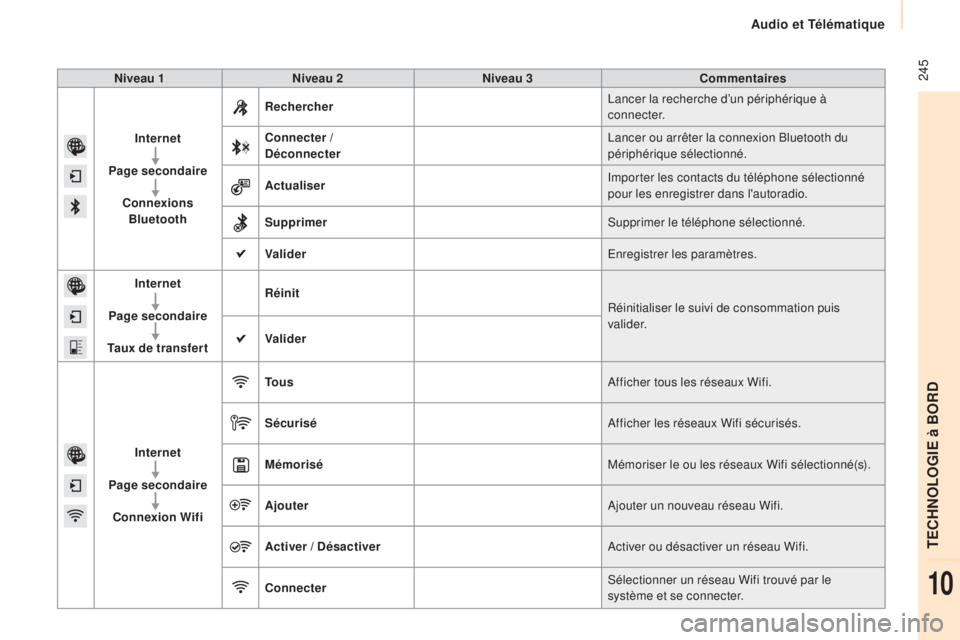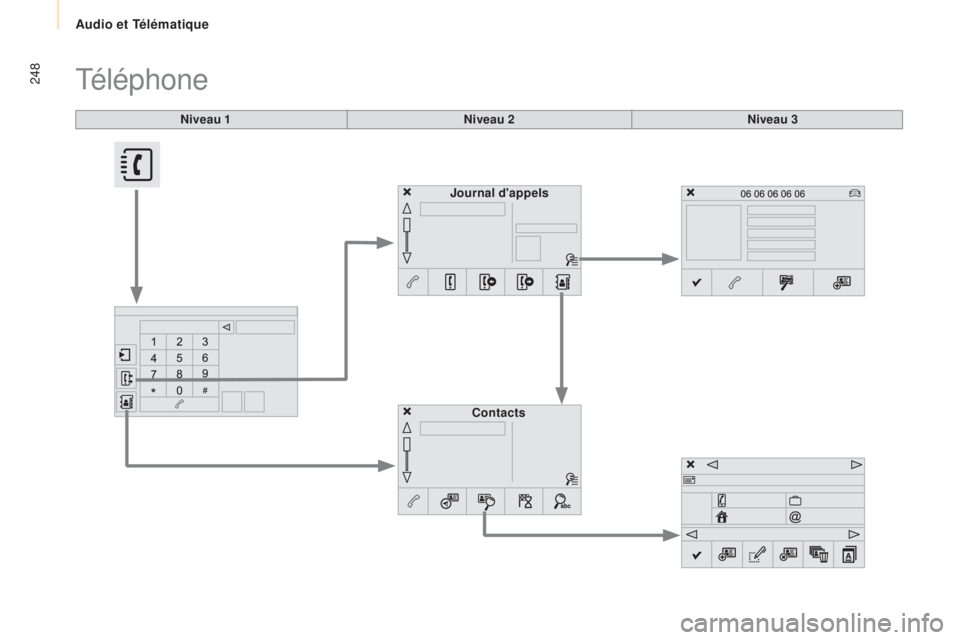CITROEN BERLINGO MULTISPACE 2015 Notices Demploi (in French)
BERLINGO MULTISPACE 2015
CITROEN
CITROEN
https://www.carmanualsonline.info/img/9/43543/w960_43543-0.png
CITROEN BERLINGO MULTISPACE 2015 Notices Demploi (in French)
Trending: child restraint, brake, oil type, cruise control, fuel cap, sat nav, tire type
Page 241 of 308
239Niveau 1Niveau 2 Commentaires
Réglages
Page secondaire Langues Valider
sé
lectionner la langue puis valider.
Réglages
Page secondaire Calculatrice
s
électionner la calculatrice.
Réglages
Page secondaire Calendrier
s
électionner le calendrier.
audio et télématique
teCHnoloGie à BoRd
10
Page 242 of 308
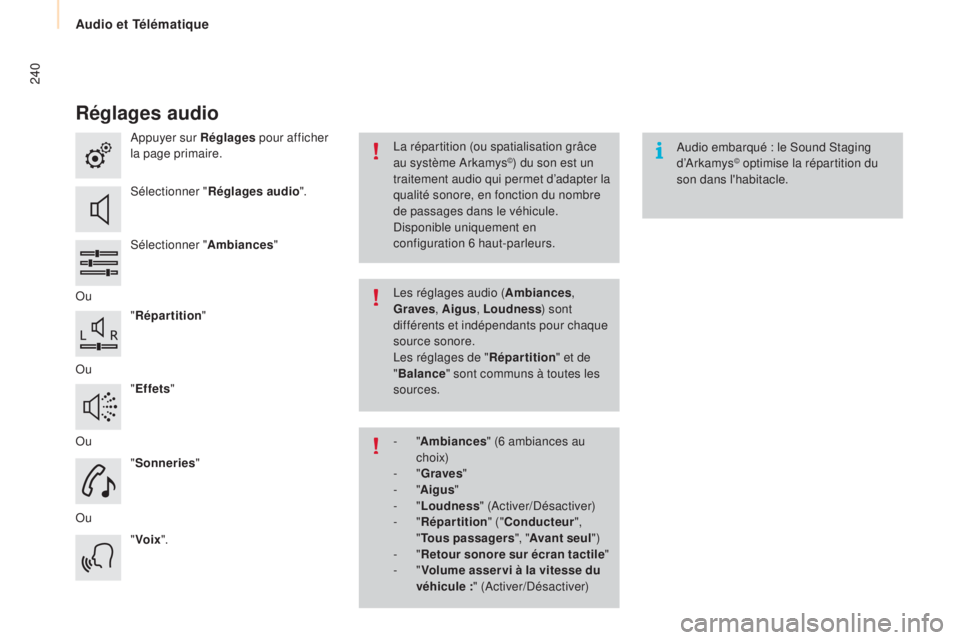
240
Réglages audio
appuyer sur Réglages pour afficher
la page primaire.
s
électionner " Réglages audio ".
s
électionner " Ambiances"
ou
"R
épartition "
ou
"Ef
fets "
ou
"So
nneries "
ou
"Vo
ix".au
dio embarqué : le so und st aging
d ’
a
r
k a my s
© optimise la répartition du
son dans l'habitacle.
la
répartition (ou spatialisation grâce
au système
ar
kamys©) du son est un
traitement audio qui permet d’adapter la
qualité sonore, en fonction du nombre
de passages dans le véhicule.
di
sponible uniquement en
configuration 6 haut-parleurs.
les
réglages audio ( Ambiances,
Graves , Aigus, Loudness ) sont
différents et indépendants pour chaque
source sonore.
le
s réglages de " Répartition" et de
" Balance " sont communs à toutes les
sources.
-
" Ambiances " (6 ambiances au
choix)
-
" Graves "
-
" Aigus "
-
" Loudness " (
ac
tiver/
dé
sactiver)
-
" Répartition " ("Conducteur ",
" Tous passagers ", "Avant seul ")
-
" Retour sonore sur écran tactile "
-
" Volume asser vi à la vitesse du
véhicule : " (
ac
tiver/
dé
sactiver)
audio et télématique
Page 243 of 308

241
appuyer sur Réglages pour afficher
la page primaire.ap puyer sur Réglages pour afficher
la page primaire.ap puyer sur Réglages pour afficher
la page primaire.
ap
puyer sur la page secondaire.
ap
puyer sur la page secondaire.
ap
puyer sur la page secondaire.
s
électionner " Réglages Système ".
s
électionner "Heure/
d
ate" pour
changer le fuseau horaire, la
synchronisation sur GP
s, l
'heure et
son format puis la date.
s
électionner "Réglage Ecran ".
s
électionner " Unités" pour changer
l’unité de distance, consommation et
température.
s
électionner "Langues" pour
changer de langue.
ac
tiver ou désactiver : "Activer
défilement texte automatique " et
" Activer les animations ".
s
électionner " Effacer données "
pour effacer la liste des dernières
destinations, les points d'intérêt
personnel, les contacts du répertoire.
s
électionner "Calculatrice " pour
afficher une calculatrice.
Cocher le(s) réglage(s) puis
sélectionner " Supprimer".
s
électionner "Calendrier" pour
afficher un calendrier.
s
électionner " Réglages usine " pour
revenir aux réglages initiaux.
Modifier les paramètres du
système
audio et télématique
teCHnoloGie à BoRd
10
Page 244 of 308
242internet
Niveau 1Niveau 2Niveau 3
audio et télématique
Page 245 of 308
243navigateur internet
l'identification de la navigation in ternet via
le smartphone se fait par la norme di al-up ne
tworking (
d
un ).
ap
puyer sur "
Navigateur internet "
pour afficher la page d'accueil du
navigateur ; au préalable connecter
votre smartphone en Bluetooth,
option "
in
ternet", voir rubrique
" Téléphone ".
Certains smartphones de nouvelle
génération n'acceptent pas cette
norme.
ap
puyer sur Internet
pour afficher la
page primaire.
audio et télématique
teCHnoloGie à BoRd
10
Page 246 of 308
244Niveau 1Niveau 2Niveau 3
Suivi consommation
Internet
Connexion réseau Wifi
Bluetooth (équipements)
audio et télématique
Page 247 of 308
245Niveau 1Niveau 2 Niveau 3 Commentaires
Internet
Page secondaire Connexions Bluetooth Rechercher
la
ncer la recherche d’un périphérique à
connecter.
Connecter /
déc
onnecter
la
ncer ou arrêter la connexion Bluetooth du
périphérique sélectionné.
Actualiser
im
porter les contacts du téléphone sélectionné
pour les enregistrer dans l'autoradio.
Supprimer
su
pprimer le téléphone sélectionné.
Valider
en
registrer les paramètres.
Internet
Page secondaire
Taux de transfer t Réinit
Réinitialiser le suivi de consommation puis
va l i d e r.
Valider
Internet
Page secondaire Connexion Wifi To u s
af
ficher tous les réseaux Wifi.
Sécurisé
af
ficher les réseaux Wifi sécurisés.
Mémorisé Mémoriser le ou les réseaux Wifi sélectionné(s).
Ajouter
aj
outer un nouveau réseau Wifi.
Activer /
d
é
sactiver
ac
tiver ou désactiver un réseau Wifi.
Connecter
sé
lectionner un réseau Wifi trouvé par le
système et se connecter.
audio et télématique
teCHnoloGie à BoRd
10
Page 248 of 308
246Mirrorlink®
audio et télématique
Page 249 of 308

247
Par sécurité et parce qu'elle nécessite
une attention soutenue de la part du
conducteur, l'utilisation du smartphone
est interdite en conduisant.
le
s manipulations doivent être
réalisées véhicule à l'arrêt .
la s
ynchronisation du smartphone
personnel permet aux usagers
d’afficher les applications adaptées à la
technologie Mirror
lin
k
® du smartphone
personnel à l’écran du véhicule.
le
s principes et les normes
sont constamment en évolution,
pour connaître les modèles des
smartphones éligibles, connectez-vous
à l’adresse internet C
i
t
RoËn
de votre
pays.
s
é
lectionner MyC
i
t
RoËn
si
présent.
a
noter :
-
v
otre mobile est éligible,
néanmoins pour le rendre
compatible "Mirror
lin
k
®", certains
fabricants vous inviteront à
télécharger au préalable une
application dédiée.
-
l’iPhone
® n’est pas éligible,
"CarPlay®" d'apple® est en cours
de développement.
lo
rs du branchement du smartphone
au système, il est préconisé de
lancer le Bluetooth
® du smartphone
a par
tir du smartphone, lancer
l'application.
Passer par la page d’accueil pour reprendre
l’affichage " MirrorLink
®".
lo
rs de la procédure, une page-
écran sur les conditions d’utilisation
s’af f ic he.
ac
cepter pour lancer et terminer la
connexion.
brancher le câble
us
B
.
l
e
s
martphone est en mode charge
lorsqu’il est relié par le câble
us
B
.
ap
puyer sur " MirrorLink
®"
pour lancer l'application du
système.
en m
arge de l’affichage MirrorLink
®, les
accès : " Source audio ", "Téléphone " restent
accessibles.
Connexion smartphones
MirrorLink®
appuyer sur l’extrémité de la commande
d’éclairage pour lancer la reconnaissance
vocale de votre smartphone via le système.
la r
econnaissance vocale nécessite un
téléphone compatible préalablement connecté
au véhicule en Bluetooth.
Reconnaissance vocale
Par sécurité des applications ne sont
consultables que véhicule à l’arrêt, dès
la reprise du roulage leurs affichages
s’interrompent.
et
a
partir du système, appuyer sur
" Internet " pour afficher la page
primaire.
audio et télématique
teCHnoloGie à BoRd
10
Page 250 of 308
248
Niveau 1
téléphone
Niveau 2Niveau 3
Contacts
Journal d'appels
audio et télématique
Trending: fuse box, ECO mode, mirror, USB, change time, gas type, airbag